Para configurar su cuenta manualmente al cliente de correo de GMAIL, los datos que necesita son:
Usuario del servidor de correo: Su correo electrónico. A modo de ejemplo: «hola@netuy.net»
Contraseña: contraseña asignada cuando creó la casilla de correo.
Si tu dominio tiene adquirido un certificado SSL:
Servidor de correo entrante (POP3): mail.dominio.com – Puerto: 995. A modo de ejemplo: «mail.netuy.net»
Servidor de correo saliente (SMTP): mail.dominio.com – Puerto: 465. A modo de ejemplo: «mail.netuy.net»
Si su dominio NO tiene adquirido un certificado SSL:
Servidor de correo entrante (POP3): mail.dominio.com – Puerto: 110. A modo de ejemplo: «mail.netuy.net»
Servidor de correo saliente (SMTP): mail.dominio.com – Puerto: 587. A modo de ejemplo: «mail.netuy.net»
Comenzaremos con la Configuración de cuenta en Gmail paso a paso para el envío de correos:
1 – Inicie sesión con su cuenta de Gmail, luego acceda a la configuración de la misma como lo indica la siguiente imagen.
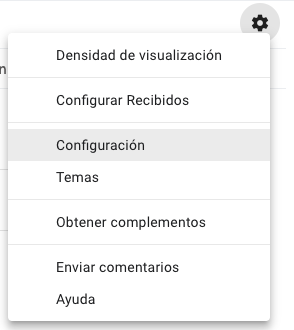
2 – Diríjase hacia la pestaña de «Cuentas e importación», una vez allí seleccione la opción «Agregar otra dirección de correo electrónico».

3 – Completar los datos con los solicitados al principio de este instructivo y seleccionar «Siguiente paso».

4 – Se mostrará la verificación y la opción de enviar correos como usuario@dominio.com, seleccionar «Siguiente».
Nombre: es el nombre que desea que se muestre cuando se le envíe un correo a todos los destinatarios. Generalmente los usuarios utilizan su propio nombre, pero puede ingresar allí el que le parezca conveniente, incluso un apodo que sea reconocible por parte de los destinatarios.
IMPORTANTE: Desmarcar la opción «Tratarlo como alias».
5 – Completar los datos con los solicitados al principio de este instructivo y seleccionar «Agregar cuenta». Tené en cuenta el puerto que usarás dependiendo de si cuentas con un Certificado SSL o no, tal como lo comentamos anteriormente.

6 – Por último, se solicita la verificación de la cuenta agregada como se muestra, para ello es necesario el código de verificación enviado a la casilla usuario@dominio.com.
Puedes consultar la casilla por Webmail para obtener el mismo.
Sino recuerdas como acceder => ¿Puedo chequear el correo desde Internet?
Con los pasos anteriormente mencionados ya podrá enviar correos desde el cliente de correos de Gmail con una casilla de un dominio propio.
Ahora configuraremos la recepción de correos desde el cliente de Gmail:
1 – Ingresá a la sección “Consultar el correo de otras cuentas:“ y añadí una cuenta de correo.

2 – Inmediatamente se abrirá una pestaña, aquí introduce el nombre de la casilla de correo y seleccioná “Siguiente”.

3 – Verificá que este activada la opción de importar correos y seleccioná Siguiente.

4 – Por último completá la información como se muestra en la siguiente imagen, tené en cuenta que los datos van a variar según su casilla de correos. Tené en cuenta el puerto que usarás dependiendo de si cuentas con un Certificado SSL o no, tal como lo comentamos anteriormente.
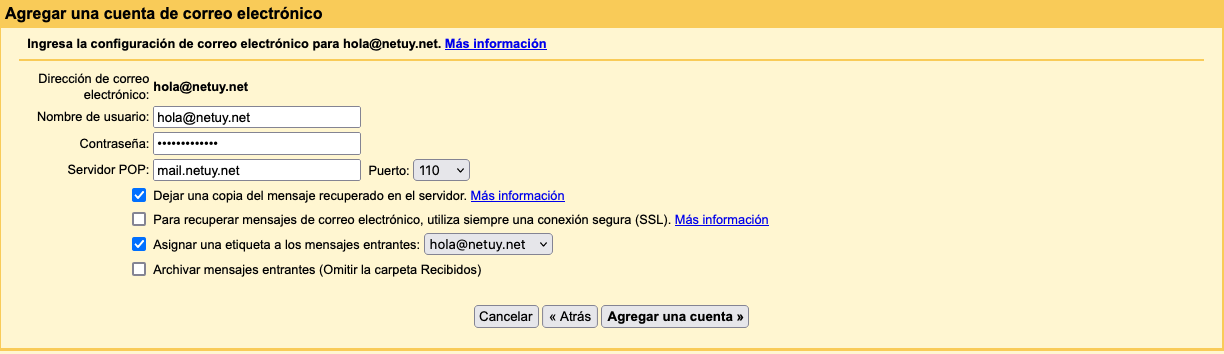
 USD
USD
 UYU
UYU




